|
LIFE IS  
qui puoi trovare qualche risposta ai tuoi dubbi. Se l'argomento che ti interessa non è presente, ti prego di segnalarmelo. Questo tutorial è una creazione ©Meetjesplekje e non può essere copiato su altri siti nè essere offerto per il download. Lo stesso vale per la mia traduzione. Il materiale viene da vari gruppi di condivisione. Il copyright appartiene ai rispettivi autori. Grazie ai creatori dei tubes che mettono a disposizione il loro lavoro in vari gruppi di condivisione. Questo tutorial è stato tradotto con PSP X, ma può essere eseguito anche con le altre versioni di PSP. Nelle versioni più recenti X4 e X5, il comando Immagine>Rifletti è stato sostituito con Immagine>Capovolgi in orizzontale, e il comando Immagine>Capovolgi con Immagine>Capovolgi in verticale. Nella versione X5 le funzioni sono state migliorate con la disponibilità del menu "Oggetti". Vedi la scheda sull'argomento qui Occorrente: Materiale qui Per il tube della donna grazie Kitty Filtri: consulta, se necessario, la mia sezione filtri qui Filters Unlimited 2.0 qui Filter Factory Gallery B - Button Deluxe, Vibes qui Alien Skin Eye Candy 5 Nature - Drip qui Carolaine and Sensibility - CS-Hlines qui Mura's Meister - Perspective Tiling qui Toadies - What are you qui Alien Skin Eye Candy 5 Impact - Perspective Shadow qui Flaming Pear - Flexify 2 qui AP 01 [Innovations] - Lines SilverLining qui Adjust - Variations qui Simple - 4way average qui I filtri Filter Factory Gallery, Toadies e Simple si possono usare da soli o importati in Filters Unlimited. (come fare vedi qui Se un filtro fornito appare con questa icona  Metti i preset Cliccando sul file una o due volte (a seconda delle tue impostazioni), automaticamente il preset si installerà nella cartella corretta. perchè uno o due clic vedi qui Metti i preset per Flexify nella cartella del filtro. Se preferisci, puoi importarli quando ti serviranno direttamente dalla cartella in cui hai salvato il materiale. Metti le selezioni nella cartella Selezioni. Se stai usando altri colori e tubes, sperimenta le modalità di miscelatura e le opacità più adatte Se non vuoi sentire la musica premi il tasto ESC Imposta il colore di primo piano con #968979, e il colore di sfondo con #e8e8e0. 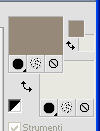 Passa il colore di primo piano a Gradiente, stile Lineare. 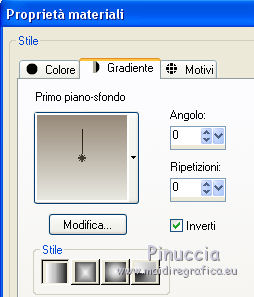 1. Apri una nuova immagine trasparente 900 x 600 pixels, e riempila  con il gradiente. con il gradiente.Cambia i settaggi del Gradiente. 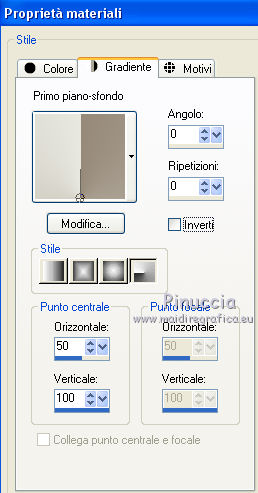 2. Livelli>Nuovo livello raster. Riempi  il livello con il gradiente. il livello con il gradiente.Effetti>Plugins>Filters Unlimited 2.0 - Filter Factory B – Button de Luxe. 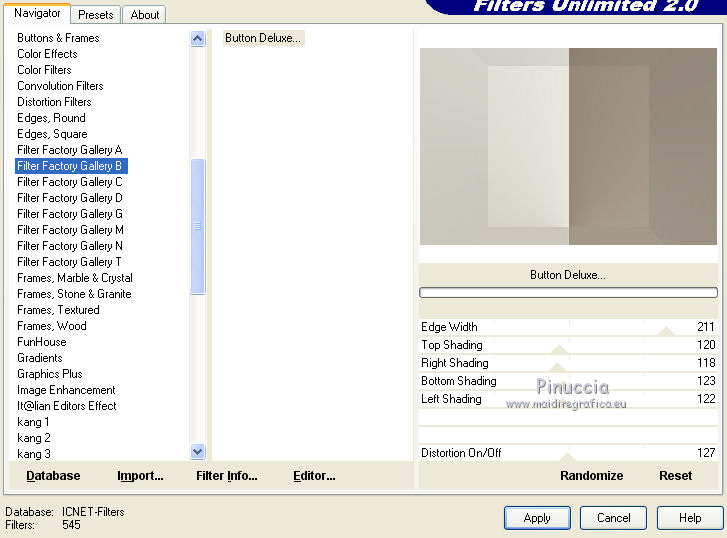 Effetti>Effetti di immagine>Motivo unico. 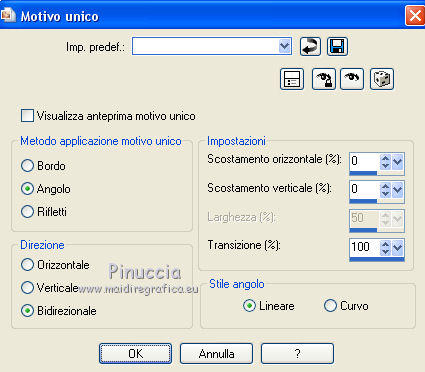 Effetti>Effetti di bordo>Aumenta. Effetti>Plugins>Filters Unlimited 2.0 - Filter Factory B – Vibes. 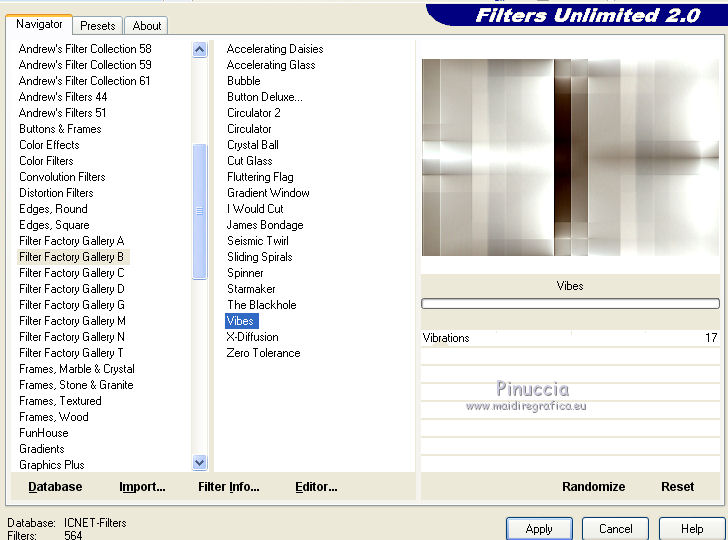 attenzione, circolano due versioni di Factory B: in una l'Effetto Vibes è stato sostituito dall'Effetto Luma Greyscale. o viceversa, (non conosco le origini). Pertanto, se non trovi l'Effetto nella tua lista, scarica le Factory linkate prima del tutorial Attiva lo strumento Selezione  , ,clicca sull'icona Selezione personalizzata  e imposta i seguenti settaggi:  Selezione>Innalza selezione a livello. Selezione>Deseleziona. Effetti>Plugins>Toadies - What Are You? 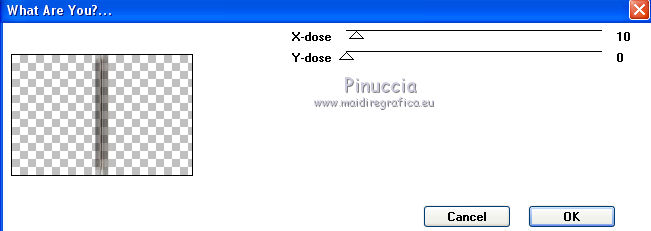 Effetti>Effetti di immagine>Motivo unico. 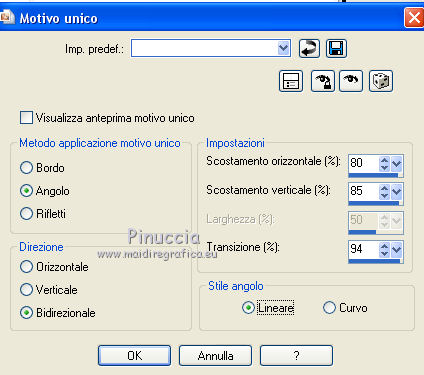 Effetti>Effetti di riflesso>Specchio rotante. 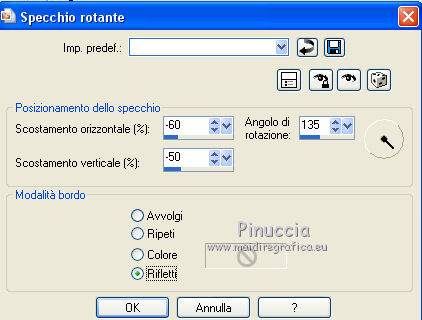 Livelli>Duplica. Immagine>Rifletti. Immagine>Capovolgi. Livelli>Unisci>Unisci giù. 3. Attiva il livello centrale - Raster 2. Selezione personalizzata  , con i settaggi precedenti. , con i settaggi precedenti. Selezione>Innalza selezione a livello. Selezione>Deseleziona. Effetti>Plugins>Toadies _ What Are You?, con i settaggi precedenti. 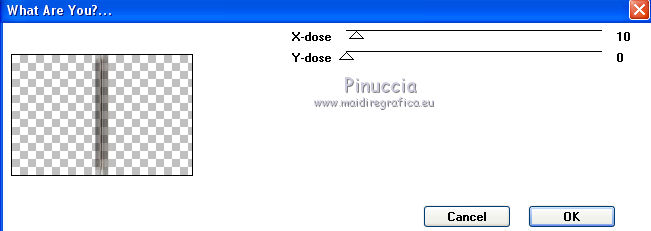 Attiva il livello superiore. Livelli>Unisci>Unisci giù. 4. Attiva nuovamente il livello centrale - Raster 2. Selezione personalizzata  , con i settaggi precedenti. , con i settaggi precedenti. Imposta il colore di primo piano con #968979. Attiva lo strumento Trasforma in destinazione  con i seguenti settaggi  Passa il mouse sulla selezione che in questo modo assumerà il colore di primo piano.  Selezione>Innalza selezione a livello. Attiva il livello sottostante - Raster 2. Premi sulla tastiera il tasto CANC  Selezione>Deseleziona. Attiva nuovamente il livello soprastante (selezione innalzata). 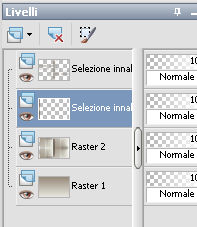 Livelli>Duplica. Immagine>Rifletti. Livelli>Unisci>Unisci giù. Abbassa l'opacità di questo livello al 50%. Livelli>Unisci>Unisci visibile. Dovresti avere questo. 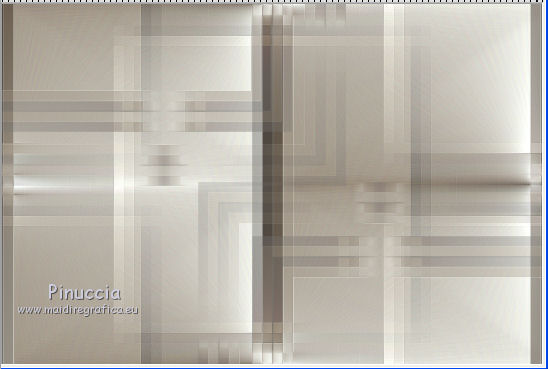 5. Attiva lo strumento Selezione  (tasto S sulla tastiera), (tasto S sulla tastiera),seleziona Freccia 1 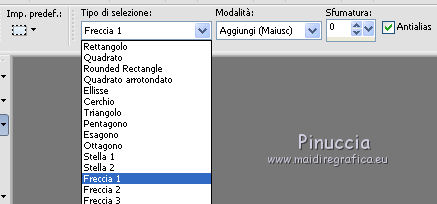 Traccia la selezione (non preoccuparti per la posizione o la dimensione) 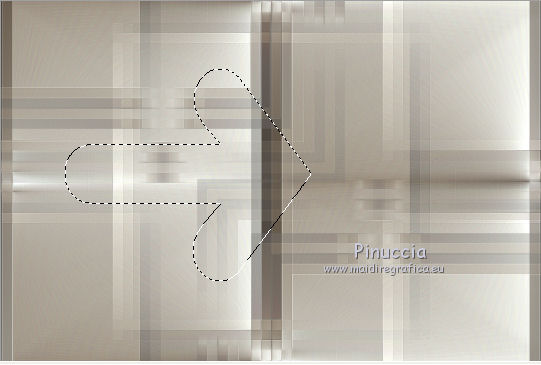 Selezione>Modifica Selezione (e l'area selezionata diventerà rossa) Premi il tasto K per attivare lo strumento Puntatore  se stai usando PSP 9 il tasto D (valido per tutte le versioni) per attivare lo strumento Deformazione  In modalità Scala usa i nodi centrali per posizionare la freccia nelle coordinate indicate nella schermata sotto. (nella barra inferiore, puoi controllare le tue impostazioni) Se non vedi i righelli, vai a Visualizza>Righelli 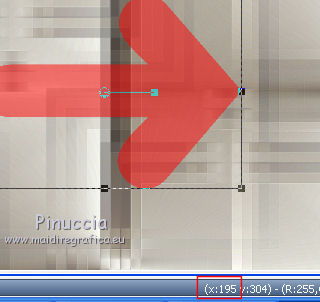 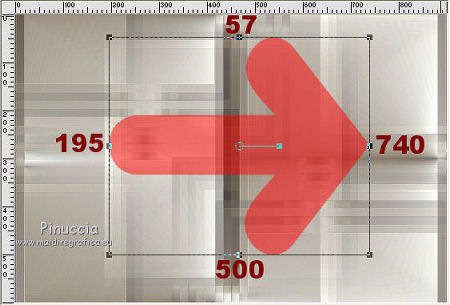 Premi il tasto M per deselezionare lo strumento. Selezione>Modifica Selezione e non avrai più l'area rossa. Selezione>Innalza selezione a livello. Mantieni selezionato. Modifica>Taglia (questo comando oltre a tagliare tiene anche in memoria). Modifica>Incolla come nuova immagine Salva in formato PSP e minimizza l'immagine, che ti servirà più tardi 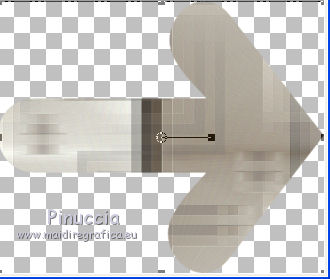 6. Imposta il colore di primo piano con #59473c. Torna al tuo lavoro. Selezione>Deseleziona. Rimani sul livello della freccia (selezione innalzata). 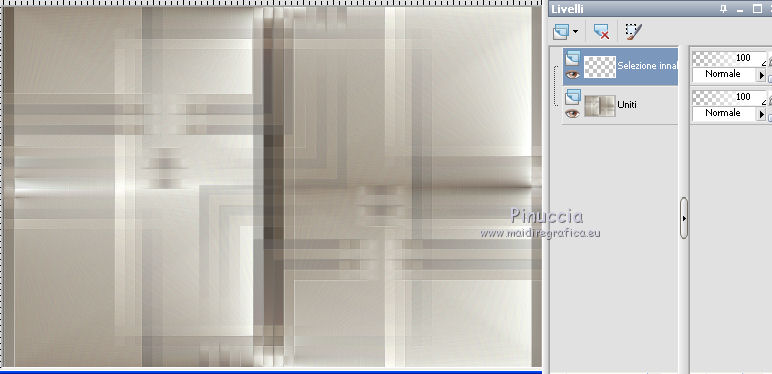 Selezione>Carica/Salva selezione>Carica selezione da disco. Cerca e carica la selezione Msb_Sel_Life_01. 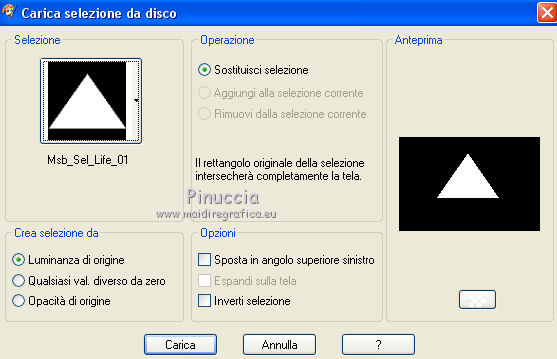 Riempi  la selezione con il colore di primo piano. la selezione con il colore di primo piano.Selezione>Deseleziona. Effetti>Plugins>Flaming Pear – Flexify 2. Clicca sull'icona con la freccia rossa e cerca, nella cartella in cui lo hai salvato, il preset Msb_Setting_FP_Flex_10-8-13 Clicca Apri per applicarlo 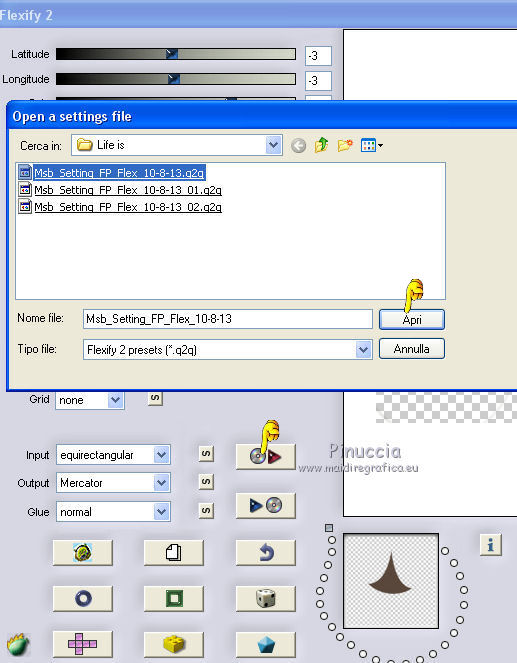 Questi i settaggi che, in caso di problemi con il preset, puoi anche impostare manualmente. 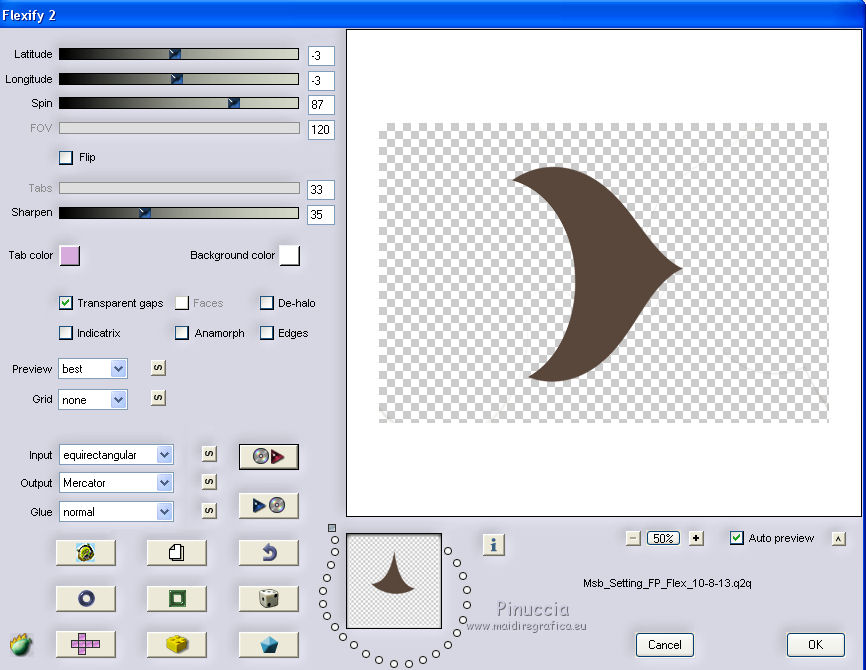 Immagine>Ridimensiona, all'80%, tutti i livelli non selezionato. Immagine>Ruota per gradi - 4 gradi a destra.  Effetti>Effetti di immagine>Scostamento.  Livelli>Duplica. Immagine>Rifletti. Livelli>Unisci>Unisci giù. Cambia la modalità di miscelatura di questo livello Luce diffusa. Effetti>Plugins>AP 01 [Innovations] – Lines Silverlining. 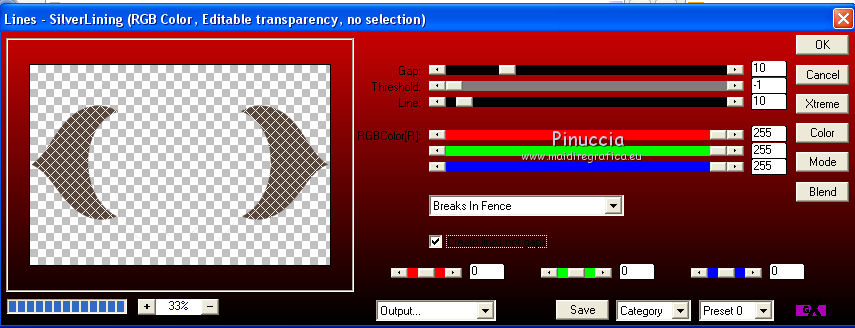 Effetti>Effetti 3D>Sfalsa ombra, con il colore nero.  7. Colore di primo piano #59473c. Colore di sfondo #968979. 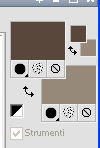 Passa il colore di primo piano a Gradiente, stile Lineare. 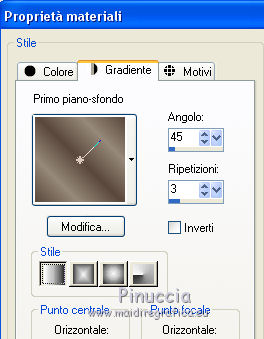 Livelli>Nuovo livello raster. Selezione>Carica/Salva selezione>Carica selezione da disco. Cerca e carica la selezione Msb_Sel_Life_02. 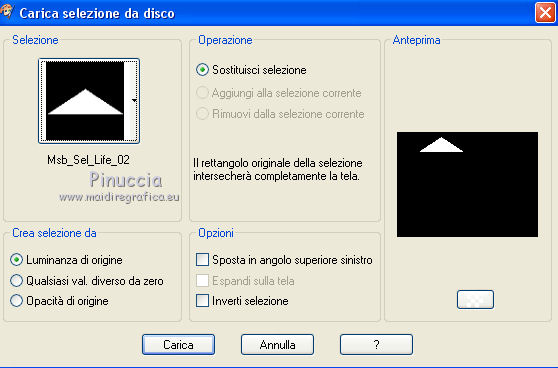 Riempi  la selezione con il gradiente. la selezione con il gradiente.Effetti>Effetti 3D>Sfalsa ombra, con il colore nero.  Selezione>Deseleziona. Sullo stesso livello. Selezione>Carica/Salva selezione>Carica selezione da disco. Cerca e carica la selezione Msb_Sel_Life_03. 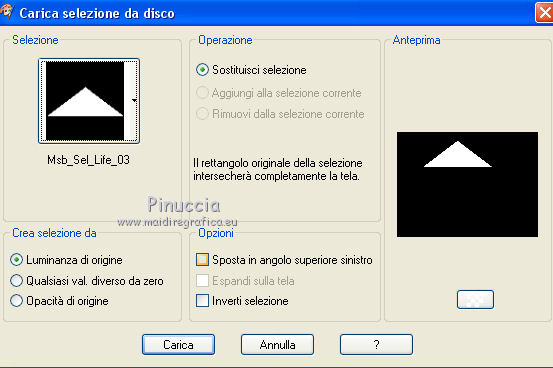 Riempi  la selezione con il gradiente. la selezione con il gradiente.Effetti>Effetti 3D>Sfalsa ombra, con il colore nero.  Selezione>Deseleziona. 8. Effetti>Plugins>Flaming Pear – Flexify 2. Clicca sull'icona con la freccia rossa e cerca, nella cartella in cui lo hai salvato, il preset Msb_Setting_FP_Flex_10-8-13_01 Clicca Apri per applicarlo 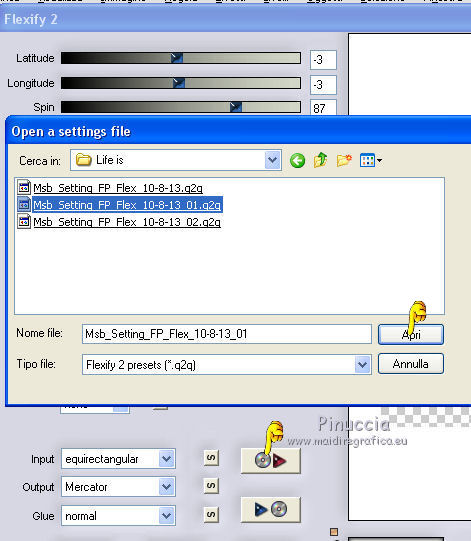 Questi i settaggi che, in caso di problemi con il preset, puoi anche impostare manualmente. 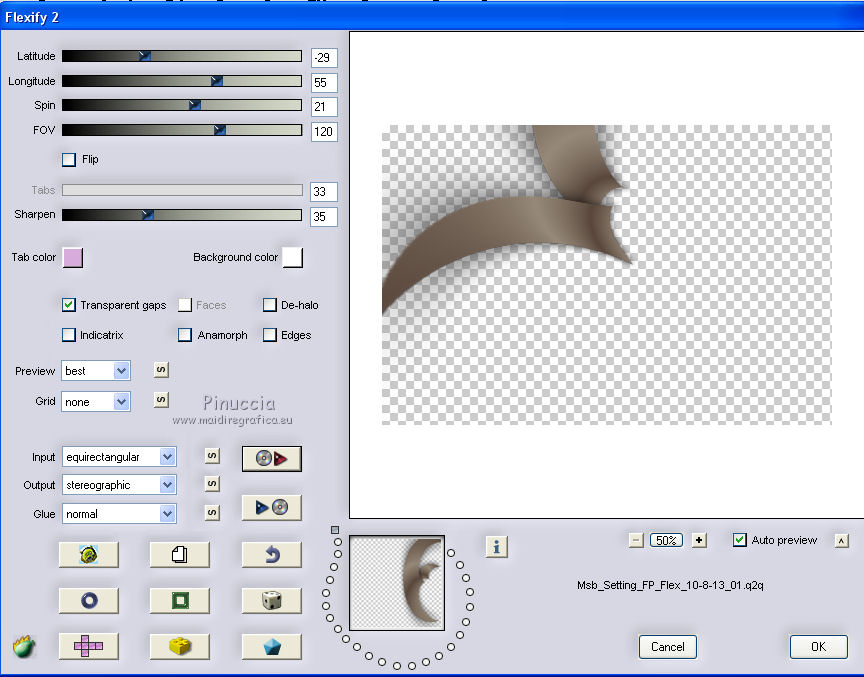 Immagine>Capovolgi. Livelli>Duplica. Immagine>Rifletti. Livelli>Unisci>Unisci giù. Effetti>Plugins>MuRa’s Meister – Perspective Tiling. 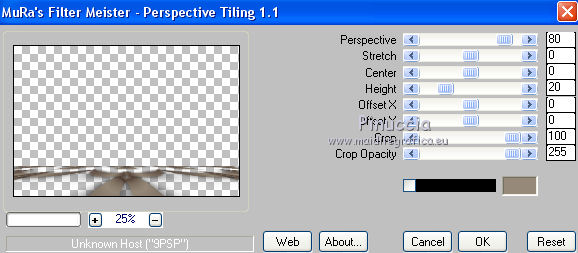 Effetti>Plugins>AP 01 & 91;Innovations] – Lines Silverlining. 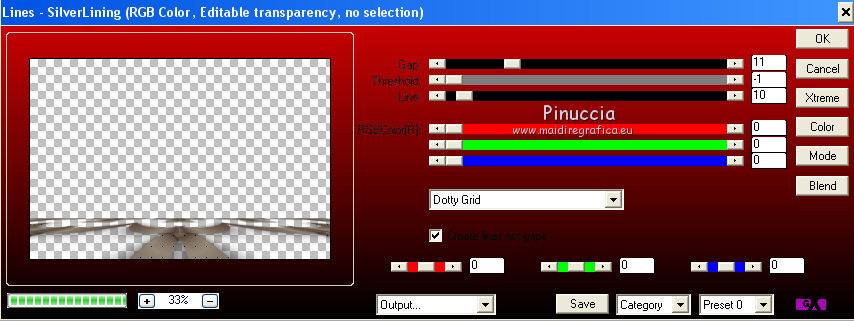 9. Apri Msb_Decor_Life_01 e vai a Modifica>Copia. Torna al tuo lavoro e vai a Modifica>Incolla come nuovo livello. Effetti>Effetti di immagine>Scostamento.  Livelli>Duplica. Immagine>Rifletti. Livelli>Unisci>Unisci giù. Effetti>Plugins>AP 01 [Innovations] - Lines Silverlining. 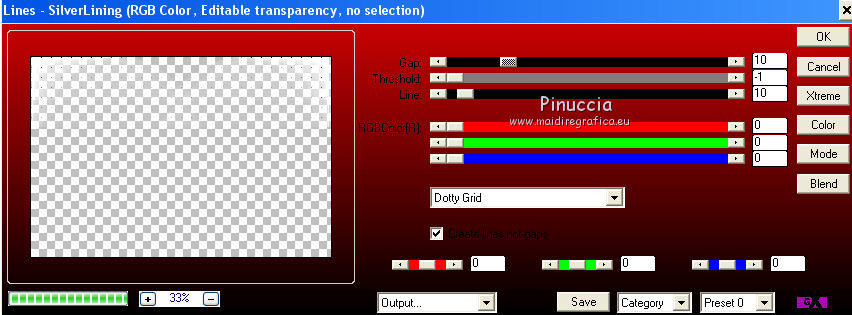 Dovresti avere questo. 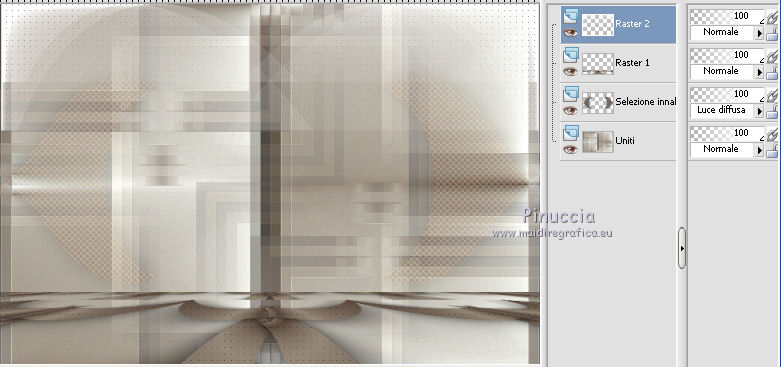 10. Livelli>Nuovo livello raster. Selezione>Carica/Salva selezione>Carica selezione da disco. Cerca e carica la selezione Msb_Sel_Life_04. 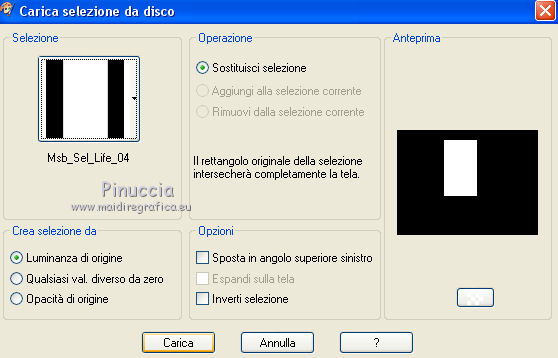 Riempi  la selezione con il gradiente. la selezione con il gradiente.Effetti>Plugins>Carolaine and Sensibility – CS-HLines. 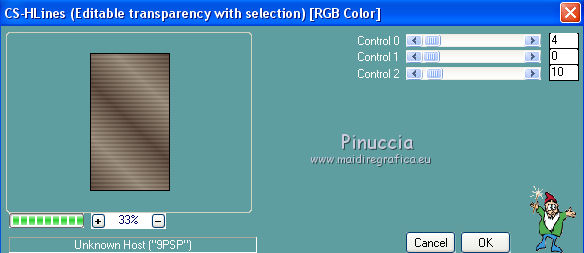 Selezione>Deseleziona. Immagine>Ridimensiona, al 65%, tutti i livelli non selezionato. Effetti>Effetti di immagine>Scostamento. 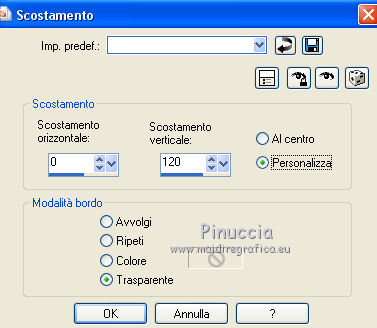 Effetti>Plugins>Alien Skin Eye candy 5 Nature – Drip. Seleziona il preset Msb_Preset_AS_Nat_Drip_Life_01 e ok. 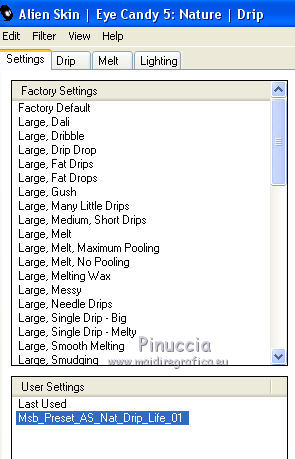 Questi i settaggi che, in caso di problemi con il preset, puoi impostare manualmente. 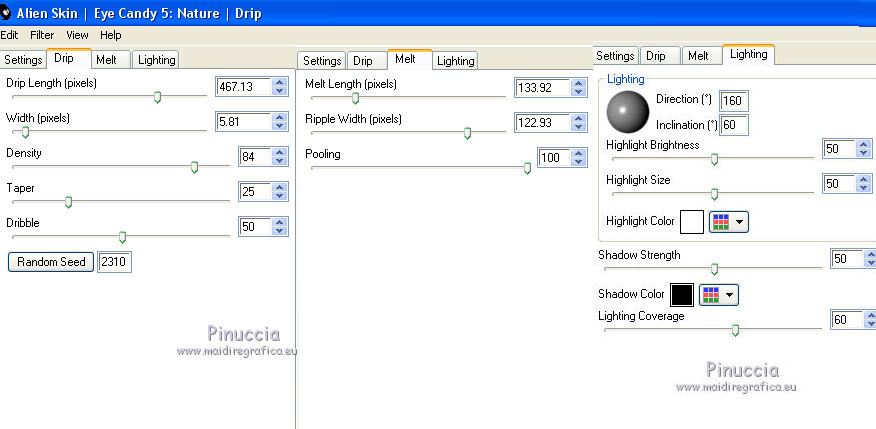 Effetti>Effetti di immagine>Scostamento. 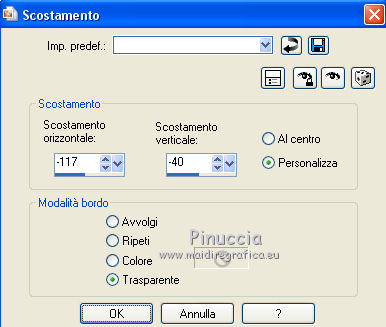 Livelli>Duplica. Immagine>Rifletti. Livelli>Unisci>Unisci giù. 11. Effetti>Effetti di distorsione>Distorsione.  Selezione>Carica/Salva selezione>Carica selezione da disco. Cerca e carica la selezione Msb_Sel_Life_05. 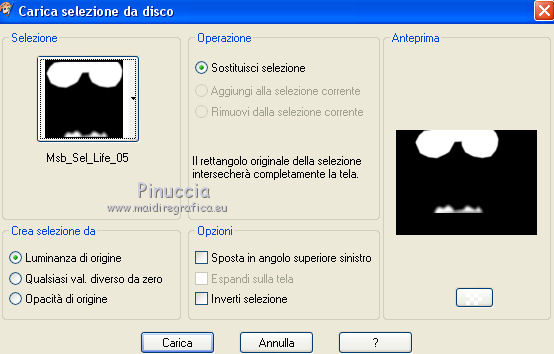 Premi tre volte sulla tastiera il tasto CANC  Selezione>Deseleziona. Immagine>Capovolgi. Immagine>Ridimensiona, al 90%, tutti i livelli non selezionato. Effetti>Effetti di immagine>Scostamento. 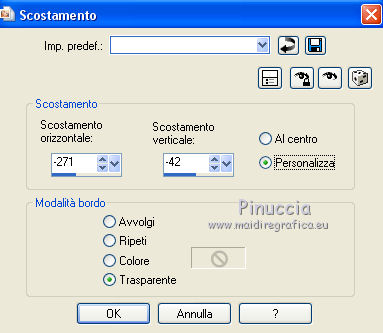 Effetti>Effetti 3D>Sfalsa ombra, con il colore #4a3a2e. 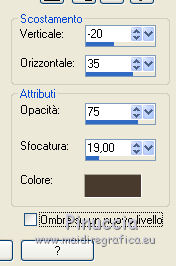 Effetti>Plugins>Alien Skin Eyecandy 5 Impact – Perspective shadow. Seleziona il preset Msb_Preset_AS_IMP_PS_17-8-13 e ok.  Questi i settaggi che, in caso di problemi con il preset, puoi impostare manualmente. 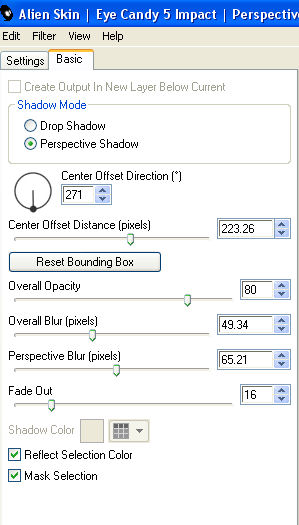 12. Apri l'immagine con la freccia che hai lasciato in attesa al punto 5. 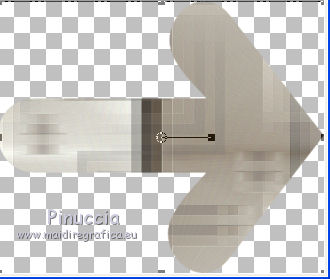 Modifica>Copia. Torna al tuo lavoro e vai a Modifica>Incolla come nuovo livello. Effetti>Plugins>Flaming Pear – Flexify 2. Clicca sull'icona con la freccia rossa e cerca, nella cartella in cui lo hai salvato, il preset Msb_Setting_FP_Flex_10-8-13_02 Clicca Apri per applicarlo 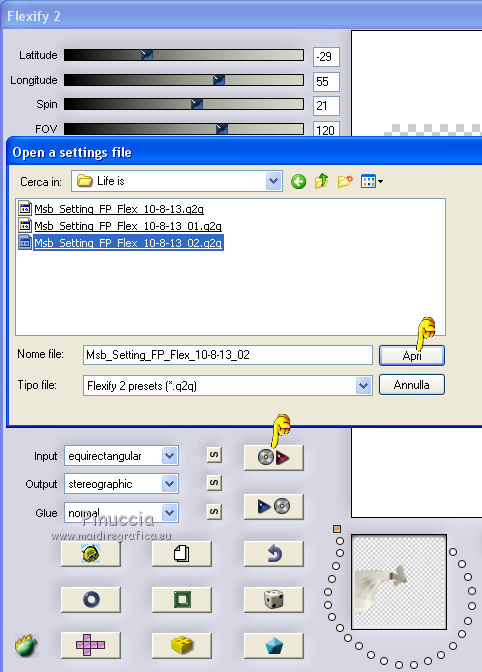 Questi i settaggi che, in caso di problemi con il preset, puoi anche impostare manualmente. 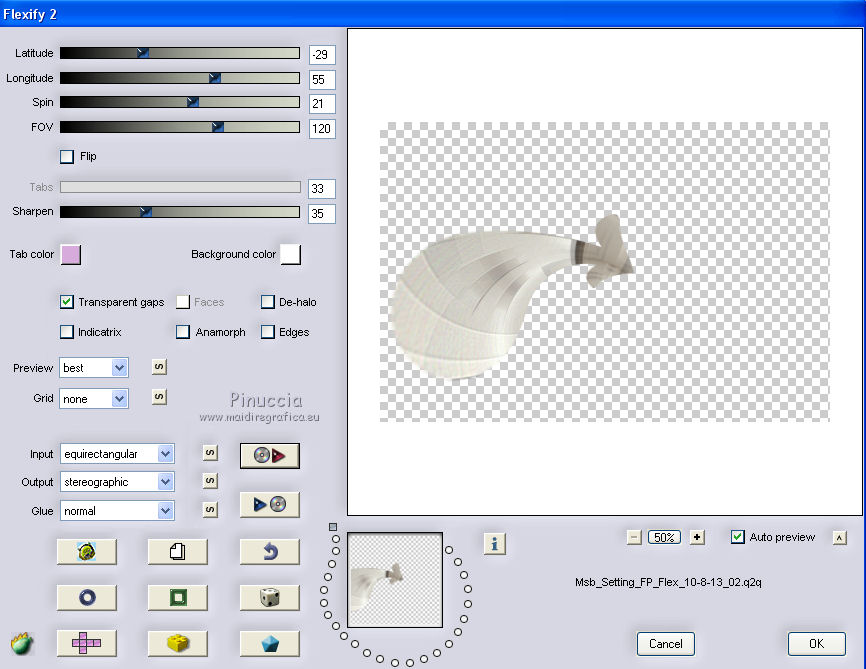 Immagine>Ridimensiona, al 50%, tutti i livelli non selezionato. Effetti>Effetti di immagine>Scostamento. 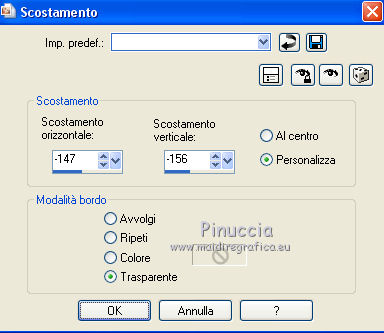 Effetti>Plugins>Alien Skin Eyecandy 5 Impact – Perspective shadow. Seleziona il preset Msb_Preset_AS_IMP_PS_17-8-13_02 e ok. 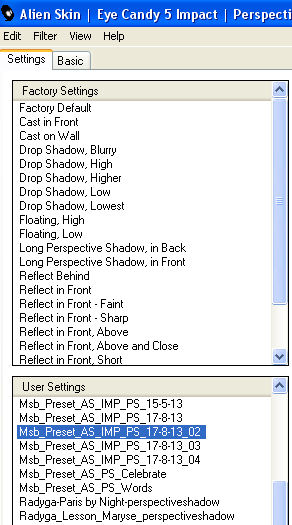 Questi i settaggi che, in caso di problemi con il preset, puoi impostare manualmente. 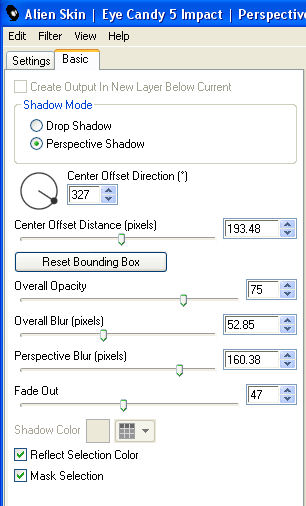 Effetti>Plugins>Adjust Variations. 1 clic su Original per annullare eventuali precedenti settaggi memorizzati dal filtro, 3 clic su Darker e ok.  Regola>Rimozione disturbo in un passaggio. Dovresti avere questo. 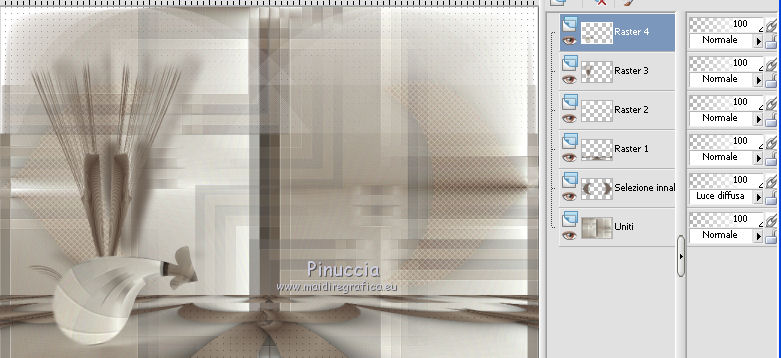 13. Attiva il livello inferiore. Selezione personalizzata   Selezione>Innalza selezione a livello. Selezione>Deseleziona. Effetti>Effetti 3D>Sfalsa ombra, con il colore nero.  Effetti>Effetti di immagine>Scostamento. 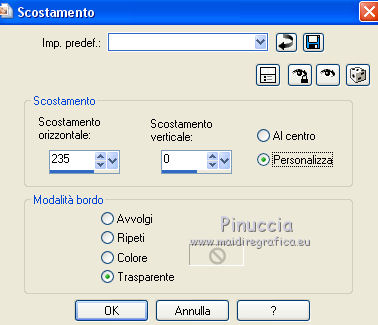 Livelli>Duplica. Immagine>Rifletti. Immagine>Capovolgi. Effetti>Effetti di immagine>Scostamento. 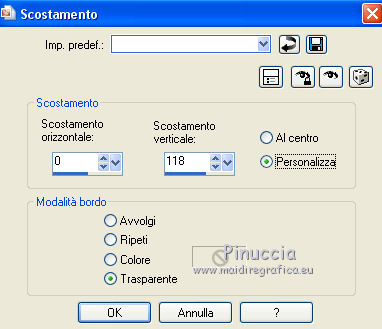 Abbassa l'opacità di questo livello al 90%. Livelli>Unisci>Unisci giù. Di nuovo Livelli>Unisci>Unisci giù. Modifica>Copia. Modifica>Incolla come nuova immagine. Salva in formato psp e minimizza l'immagine che userai più tardi.  Torna al tuo lavoro. 14. Apri Msb_Deco_21-8-13 e vai a Modifica>Copia. Torna al tuo lavoro e vai a Modifica>Incolla come nuovo livello. Livelli>Disponi>Porta in alto. Effetti>Effetti di immagine>Scostamento. 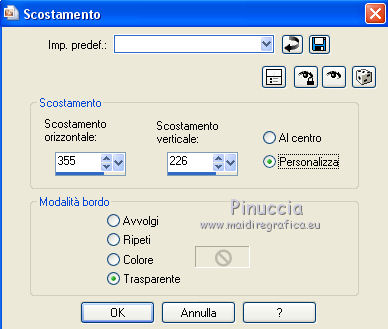 Lascia la modalità di miscelatura di questo livello in Moltiplica. Livelli>Duplica. Immagine>Ridimensiona, all'80%, tutti i livelli non selezionato. Effetti>Effetti di immagine>Scostamento.  Lascia la modalità di miscelatura di questo livello in Moltiplica. Livelli>Unisci>Unisci giù. Effetti>Effetti 3D>Sfalsa ombra, con il colore nero.  15. Apri il file di testo life2 e vai a Modifica>Copia. Torna al tuo lavoro e vai a Modifica>Incolla come nuovo livello. Immagine>Ridimensiona, al 90%, tutti i livelli non selezionato. Effetti>Effetti di immagine>Scostamento.  Regola>Messa a fuoco>Metti a fuoco. Effetti>Effetti 3D>Sfalsa ombra, con il colore #e8e8e0. 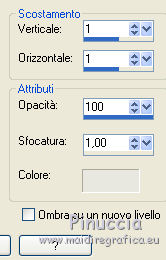 Livelli>Disponi>Sposta giù. Ripeti due volte Livelli>Disponi>Sposta giù. 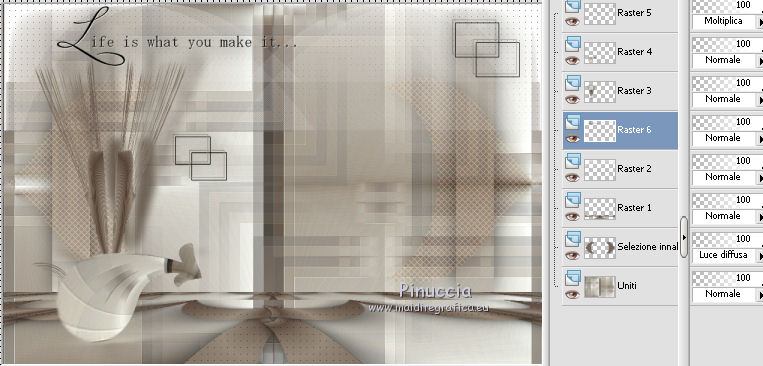 Effetti>Effetti 3D>Sfalsa ombra, con il colore nero.  16. Aggiungi il tuo nome e/o il tuo watermark su un nuovo livello. Controlla che tutto sia a posto. Livelli>Unisci>Unisci tutto. 17. Colore di primo piano 59473c. Colore di sfondo #e8e8e0. Immagine>Aggiungi bordatura, 1 pixel, simmetriche, con il colore di primo piano. Immagine>Aggiungi bordatura, 2 pixels, simmetriche, con il colore di sfondo. Immagine>Aggiungi bordatura, 1 pixel, simmetrichem, con il colore di primo piano. Immagine>Aggiungi bordatura, 50 pixels, simmetriche, con il colore di sfondo. Selezione>Seleziona tutto. Selezione>Modifica>Contrai - 25 pixels. Effetti>Effetti 3D>Ritaglio.  Livelli>Nuovo livello raster. Selezione>Inverti. Apri l'immagine di sfondo che hai lasciato in attesa al punto 13.  Modifica>Copia. Torna al tuo lavoro e vai a Modifica>Incolla nella selezione. Effetti>Plugins> Simple – 4 Way Average. Livelli>Nuovo livello raster. Effetti>Effetti 3D>Ritaglio.  Selezione>Deseleziona. 18. Apri il tube kittys-LEE JAE-HYO e vai a Modifica>Copia. Torna al tuo lavoro e vai a Modifica>Incolla come nuovo livello. Immagine>Ridimensiona, all'80%, tutti i livelli non selezionato. Immagine>Rifletti. Effetti>Effetti di immagine>Scostamento. 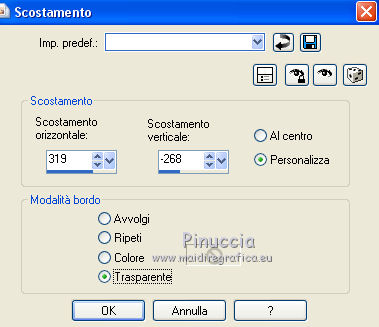 Effetti>Effetti 3D>Sfalsa ombra, con il colore nero. 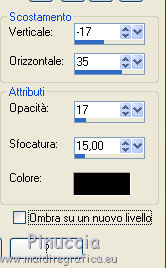 Effetti>Plugins>Alien Skin Eyecandy 5 Impact – Perspective shadow. Seleziona il preset Msb_Preset_AS_IMP_PS_17-8-13_03 e ok. 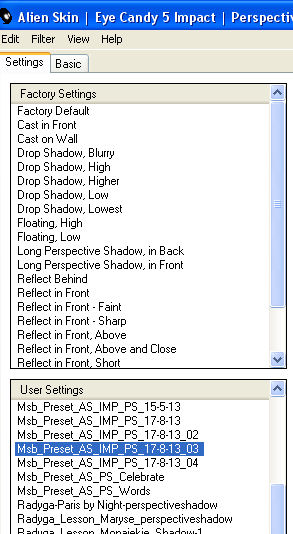 Questi i settaggi che, in caso di problemi con il preset, puoi impostare manualmente. 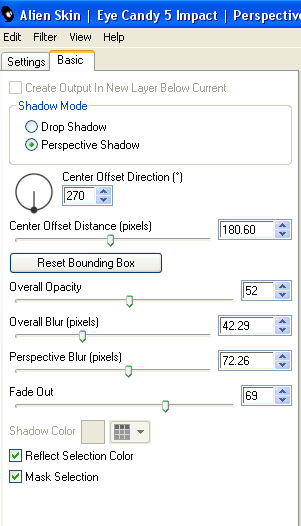 19. Apri kittys-Amy M Gueye e vai a Modifica>Copia. Torna al tuo lavoro e vai a Modifica>Incolla come nuovo livello. Immagine>Ridimensiona, all'85%, tutti i livelli non selezionato. Effetti>Effetti di immagine>Scostamento. 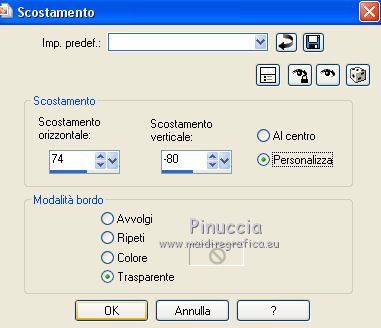 Regola>Messa a fuoco>Metti a fuoco. Effetti>Effetti 3D>Sfalsa ombra, con il colore nero.  Effetti>Plugins>Alien Skin Eyecandy 5 Impact – Perspective shadow. Seleziona il preset Msb_Preset_AS_IMP_PS_17-8-13_04 e ok. 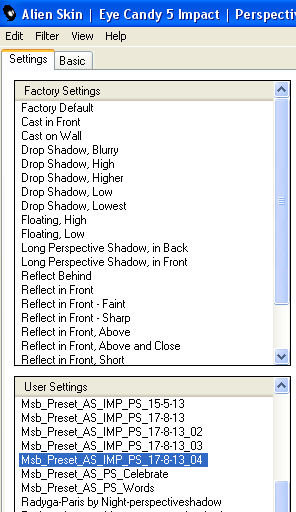 Questi i settaggi che, in caso di problemi con il preset, puoi impostare manualmente. 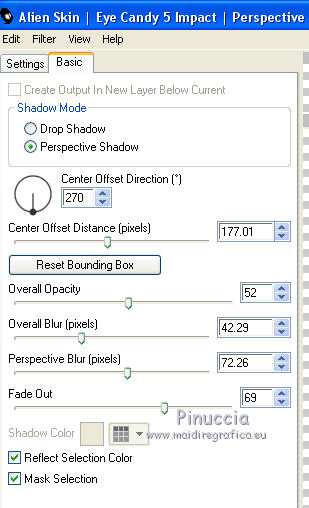 Livelli>Unisci>Unisci tutto. Immagine>Aggiungi bordatura, 1 pixels, simmetriche, con il colore di primo piano. Immagine>Ridimensiona, a 950 pixels di larghezza, tutti i livelli selezionato. Regola>Messa a fuoco>Metti a fuoco. Salva in formato jpg.  Se hai problemi o dubbi, o trovi un link non funzionante, o anche soltanto per un saluto, scrivimi. 8 Settembre 2013 |